YUMI多系统U盘启动制作工具如何下载制作U盘启动盘?
YUMI是一款功能强大的多系统u盘启动盘制作工具,该软件功能强大,可以让你的U盘安装多个不同的系统,简单点说就是让你拥有一个可以引导多个iso的U盘,也就是multiboot,并且支持所有的操作系统,从linux到windows。除此以外,杀毒软件的救援光盘、dos、分区魔术师等也可以使用YUMI安装进u盘,从而重启后引导使用,适用于电脑维护人员使用。
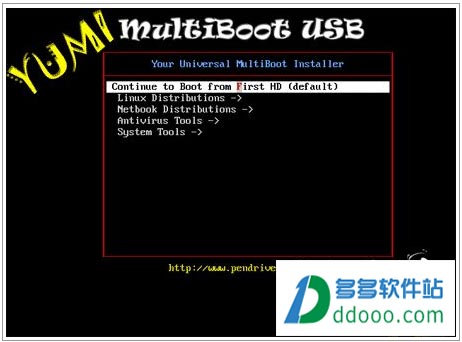
YUMI多系统U盘制作工具使用方法:
在step1处选择U盘所在的盘符(需要先插U盘、SD卡等移动存储设备),在step2选择需要安装在u盘上的系统,在step3添加光盘iso,点击create等待完毕就可以了。
当你运行这个软件后,你每次都可以添加一个iso到自启动U盘,多次添加就可以获得一个多引导项U盘,其中的每个系统都互不干扰。需要注意的是,在创建第二个或者以上系统的时候,不能够勾选“format X:Drive(erase content)”项,因为它会格式化整个U盘哦。
如果U盘被占满,你需要删除其中某些iso的话,还是运行YUMI,勾选“remove an installed item”来选择需要删除的已安装U盘系统。这样一来,选定的系统也会在启动列表中被删除,而其他项目不会被影响。
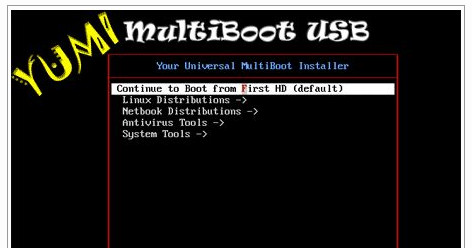
YUMI多系统U盘制作工具制作教程:
YUMI怎么制作多引导多系统USB启动盘?
下载YUMI多系统U盘制作工具后双击运行YUMI-UEFI-0.0.0.5.exe,点击“接受”,进行下一步;
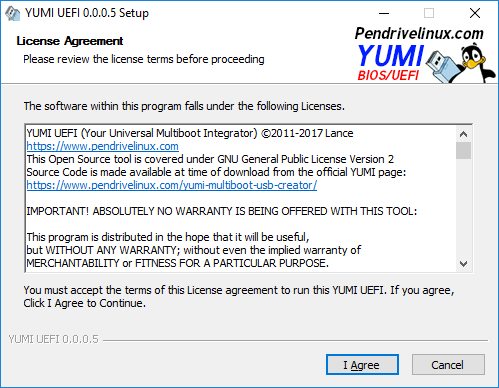
有三个步骤,第一步,选择你要写入的U盘盘符,下图中是F,如果是第一次可以勾选格式,如果U盘有数据,要先备份保存;第二步选择镜像的发行版,这里我想安装的是kali;第三步是选择镜像文件,然后点击“创建”按钮,等待完毕就可以了。
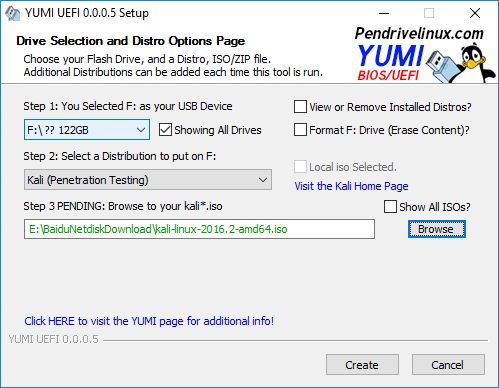
当完成时候会有个弹出,提醒你是继续创建还是完成。如果是想多个引导,当然是继续添加不同的镜像,重复上述操作。每次都可以添加一个iso到自启动U盘,多次添加就可以获得一个多引导项U盘,其中的每个系统都互不干扰。需要注意的是,在创建第二个或者以上系统的时候,不能够勾选“format X:Drive(erase content)”项,因为它会格式化整个U盘哦。
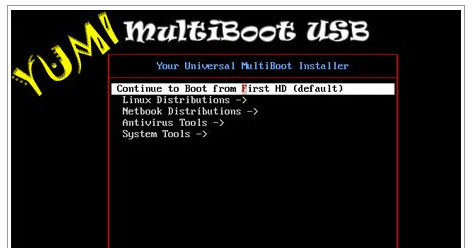
详细过程如下:
第一步:选择你的U盘
右侧三个选项:
view or remove installed distros - 如果你的U盘已经被制作成了系统启动盘,勾选该选项可查看或删除其中已安装的系统。
NTFS Format - 把U盘格式化为NTFS格式;
Fat32 Format - 把U盘格式化为Fat32格式。
第二步:选择需要安装的操作系统
PS:如果第一步你勾选了 view or remove installed distros ,那么第二步就会变成让你选择需要从U盘中移除的引导系统了。
当点击下拉箭头展开选项时,艾薇百科惊呆了,洋洋洒洒好几十条,气场甚大。YUMI不但支持Windows系统,还支持Linux系统各分支各发行版的庞大家族(Android竟然也在列),以及可引导杀毒安全工具或系统工具等。可谓是制作启动U盘的多面手。
如果我们仅仅想把U盘制作成Win10系统安装盘,那么只需选择“Single Windows Vista/7/8/10 Installer”即可。
第三步:选择用于制作启动U盘的系统ISO镜像
点击 Browse 按钮选择你电脑中准备好的windows10 ISO镜像或其他ISO镜像文件即可。
如果你的U盘可用空间不足,这里还会提示你需要格式化U盘。所以如果你已经知道U盘剩余空间有限,那么就请在第一步勾选格式化选项。
最后点击“Create”按钮即可开始制作Win10系统安装U盘。
以上介绍的内容就是关于YUMI多系统U盘启动制作工具的下载以及制作U盘启动盘的方法,YUMI是一款专业的多系统U盘启动盘制作工具,操作简单,使用方便,喜欢的朋友可以前来我们系统天地网站下载,希望大家会喜欢,谢谢大家!!!!了解更多的教程资讯请关注我们系统天地网站~~~~










 苏公网安备32032202000432
苏公网安备32032202000432